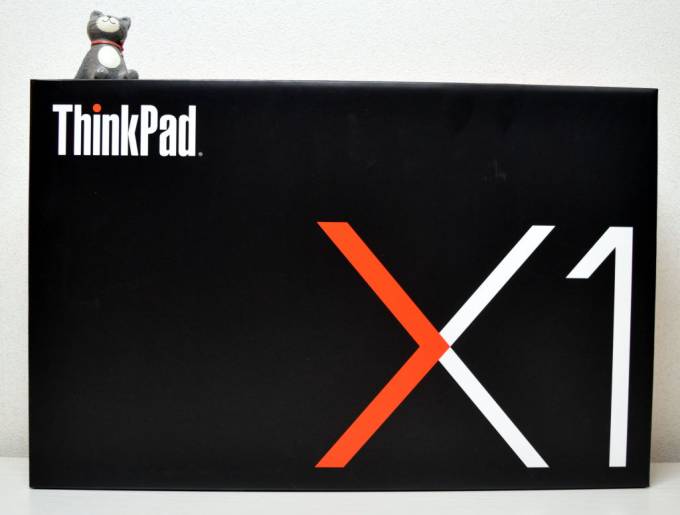こんにっちわ~♪ こんにっちわ~♪ 不可思議~絵の具で~す♪(a.k.a.三波春夫)
なんでこんなにゴキゲンかっていうとね~☆ うふふっ☆(ローラスマイル
12月の頭に頼んでたLenovo Thinkpad X1 Carbon 2017が届いたから~っ↑(´∀`*)ウフフ
嫁さんの…ですけどね…。
しかし…、今月は他にもFire 7にFire HD 10、トドメにFire TV Stickまで買っちまって…。
ちょっと……真面目に…働かねば…なりませんね…(真顔)

昨日届いて電源を入れただけで、使い込みはマダマダです。
ひとまず嬉しくて写真を撮りまくりましたので外観を中心にレビューします。
素人ゆえ、写真が下手くそなのはご容赦下さいm(_ _)m
この記事は2017モデル(第5世代)のものです。
2018モデル(第6世代)ではないのでご注意ください。


2017モデルと2018モデルの違いは👆を参照いただきたいのですが、一言で言うと「マイナーチェンジ」で、重量・サイズに変更はありません。
(電池持ちが15時間から17時間に増えているのは少しうらやましい)
この記事の内容は2018モデルでも通用するでしょう。
まぁ、2017ユーザーのヒガミと思ってくださいw
では、引き続き2017モデル(第5世代)のレビューをご覧ください。
開封・内容物
うむ! 箱の時点で軽い!
これは期待できる!
発送元は中国のLCFC (Hefei) Electronics Technology CO., LTD.とある。
(Webサイトは合ってるかは分からないけど、多分ココだと思う)
出来合いスペックは日本(米沢)、フルカスタマイズは中国で組み立てみたい。
しかし…今回は発注から到着まで9日程度と、到着がLenovoにしては早かった。
前回X200sをフルカスタマイズで買ったときは確か香港発送で、その時は丸1ヶ月待ったものだけど…部品さえあれば、海外生産でも早いもんだね~。

外箱を開けると、さらにまた内箱。

内箱を開けると、化粧箱。
マトリョーシカかwww

化粧箱の中を開くと、内容物がズズッとせり上がるギミック。
海外製品って、こういうところ凝ってますね。

内容物は以下の通り。
- 本体
- ACアダプター
- 輸送用保護袋
- グリーティングカード
(お買上げセンキュー! エンジョイしてや! by 社長 みたいなのが書いてある) - 注意書き

実にシンプルですね。 今はホント、取説見なくなったなあ…。
X1 Carbon 2017の外観。

うん。 機械としてのカタマリ感が…イイね…(恍惚
イイ…(恍惚

X200sとの大きさ比較
上から順に漫画単行本、X200s、X1 Carbonです。


奥行きは変わらず。横幅が少し大きいです。
X200sの液晶サイズは12インチ、X1 Carbonは14インチなのですが、フットプリント(面積的な大きさ)はほとんど変わりません。
技術の進歩で液晶の額縁がかなり細くなったお陰でサイズを犠牲にせずに済んでいます。
このくらいのサイズ増なら、新幹線の狭いテーブルでも大丈夫じゃないでしょうか?
サイズ感が伝わりにくい気がしたので、B5ノートを置いて撮り直しました。
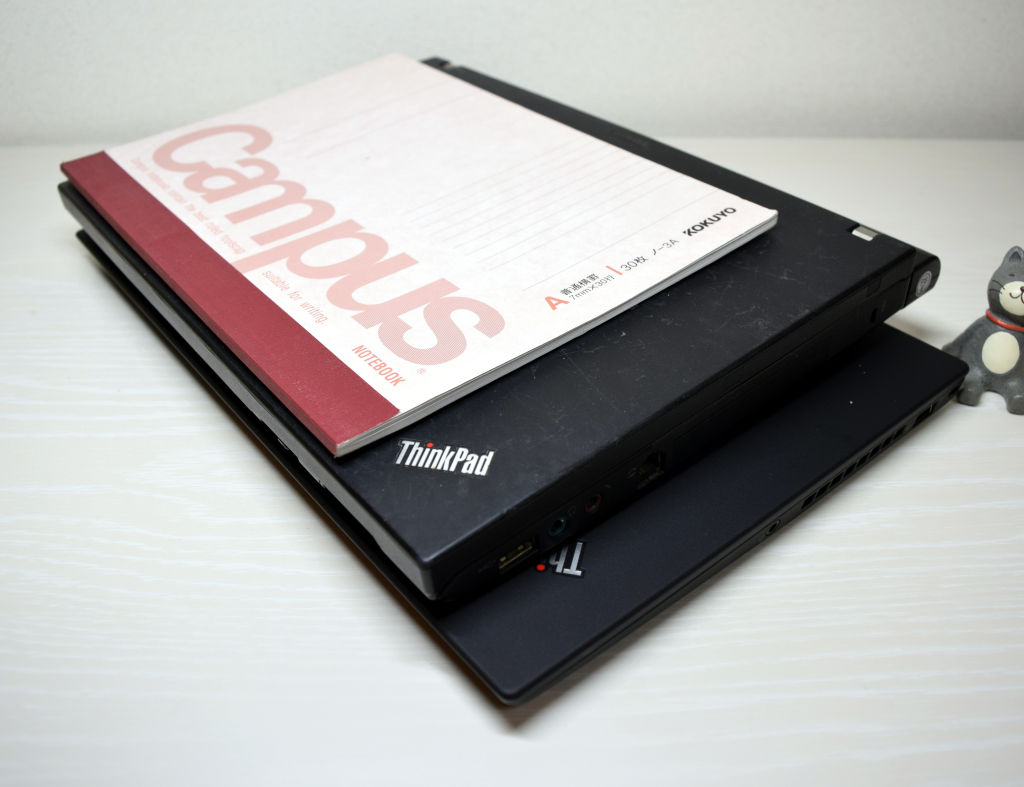
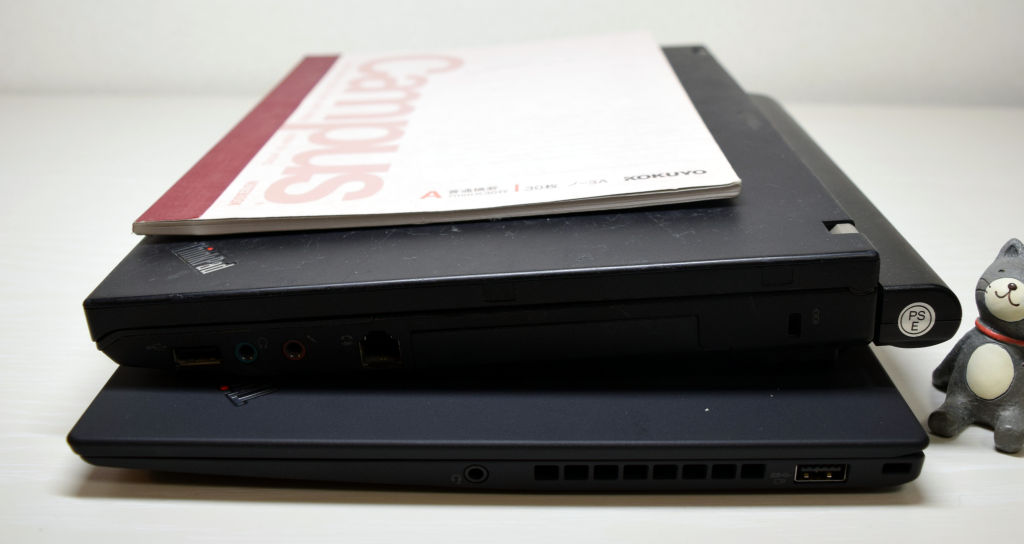
X200sには9セルバッテリーを積んでいるため、その出っ張りがキツいです。
4セルや6セルバッテリーなら出っ張らないのですが。
そして、この出っ張りの犠牲を持ってしてもX200sは6時間程度しか持たないのに対し、X1 Carbonの方は(公称ながら)15時間も持ってしまう…。
何だかんだで省電力技術は相当向上しているんですね。
X200sとの厚み比較
厚みの違いは歴然です。
X200sはバッテリーによる上げ底があるとは言え、それを差し引いても厚みが2/3程度になっちゃってます。


背中合わせにすると露骨に分かります。

正直な所、個人的には薄さには全く興味がない(重量とフットプリント重視)のですが、やはり薄いとシュッとしててカッコイイですね。
キーボード
X1 Carbonはアイソレーションタイプです。

キー配列について
キー配列です。
意外と真上から撮ってる写真ってネットに無いんですよね。

6段のためスペース上、特殊キーの配置にゆとりが無いはずなのですが、それを感じさせない絶妙な配置です。
HomeとEndの組や、
InsertとDeleteの組、
DeleteとBackspaceの位置関係
など、使い勝手がよく考えられているのではないかと思います。
小型機では、たいてい悲惨な扱いを受ける右下のけ(:)、む(])、め(/)、ろ(_)キーも素直に配置されています。
文字キーに関してはフルサイズキーボードと遜色ありません。
ただし、ScrollLockとPauseが省略されています。
何かと一緒に押せば使えそうですけども。自分は押したこと無いので問題なしかな。
私はタスクのほとんどが文章入力なので、この配置で100点満点ですが、とはいえキーボードにうるさいプログラマさんでも十分満足できるのではないでしょうか?
Unix文化の人など、ダイヤモンドカーソルを多用する人は、Ctrl左隣のFnがイラッとするかな?
でも、ノートパソコンって大抵こうなってますからね…。
標準添付のユーティリティで Ctrl と Fn を入れ替えられました。
キーがちょっと小さくなるのが難点ですが。
うーむ。スキがないな。
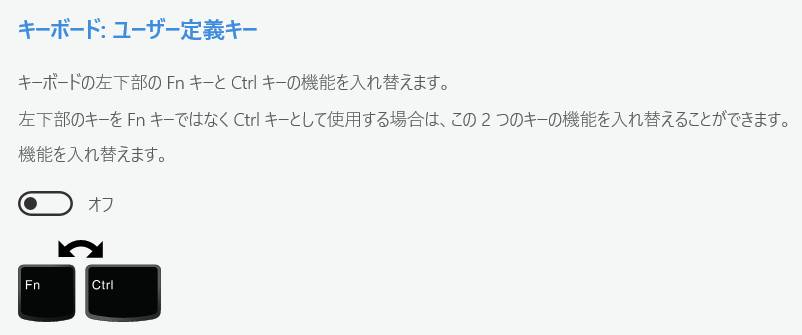
右側AltとCtrlキーがPrtScキーのせいで細くなっちゃってますが、使わないから良いかな。
むしろ手前にPrtScキーが来たのは便利かもしれない。
カーソルキーそばのPgUpとPgDnキーも素敵な改良です。
このキーはかなり使うので手前に、しかもカーソルキーのそばというのは感覚的にも分かりやすいですね。
ちなみにX200sでは「ブラウザーの進む・戻る」だったので、かなりアレでした。
キートップを外してパテ埋めしちゃう改造が流行るレベルで。
キータッチについて
キータッチの感想ですが、これは人によって求めるものが全く違う繊細な分野ですし、素人ゆえ上手く表現できませんが、持てる限りのボキャブラリーで頑張ってみますね。
X200sが「ベチベチ」という感触なのに対し、X1 Carbonは「ヘチヘチ」という感じです。
どちらが「上質」かというと、X200sの方が手を挙げる人が多いのではないでしょうか。
(打ち応えがあるという意味で)
だからといってX1 Carbonのキーボードがダメかって言うと、そうではないんですよね。
「ヘチヘチ」と言っても、そこら辺の2,000円薄型キーボードとは全く異質の「ヘチヘチ」なんです。
単にストロークが無い訳ではなく、キーが沈み込む地点の引っ掛かりが優しいのです。
フェザータッチって言うんですかね?
ちゃんと、一定の押し込み地点からはスコッと沈み込む深みがあります。
ですから、薄いながらにシッカリとした打鍵感があります。
X200sのキーボードは確かにシッカリしていますが、自分にとっては「重く」、ノッてる時に押し損ない(キーを押し込みきれていない)が頻発してストレスを感じることがありました。
そういう意味では、X1 Carbonのキーボードの方が自分には合っているかもしれません。
起動がクッッッソ速い!!!
X1 CarbonとX200sの起動時間を比較しました。
左がX1 Carbon(UEFI/NVMe SSD)、右がX200s(BIOS/SATA1 SSD)です。
ログイン画面が出るまでX1 Carbonだと約13秒、X200sだと25秒。
倍くらい速くなりました。
やっぱ、UEFIは速いなあ(NVMeも少しは貢献してるんでしょうけど)。
とにかく、8年の歳月の差は大きいとシミジミ感じております。
どノーマルでこれだから、設定を詰めたらもう少し速くなるんじゃないでしょうか?
WQHDディスプレイについて
私はFHD(1920×1080)ではなくWQHD(2560×1140)ディスプレイを選びました。
ブラウザーを横並びさせて、大量の文字情報を一度に参照できると思ったからです。
実際にどんな感じだったか、第一印象を残しておきます。
デフォルトでは倍率がデカすぎる
デフォルトは倍率200%(Windows 10のディスプレイ設定)に設定されていますが、デカすぎですねクォレハ…。
2560×1140の高解像度が全く生かされていません。
実質1280×570相当なので当然ですが。
いや、字はメチャクチャ綺麗ですよ。
昔オフコン端末のハイレゾディスプレイ見たとき並に感動しました…って古くて伝わらんわ!

ただ…うーん、これで使うなら最初から1920×1080のディスプレイの方が良いなあ。
倍率100%
これでは高解像度にした意味が無いので、100%表示(dot by dot)にしてみました。
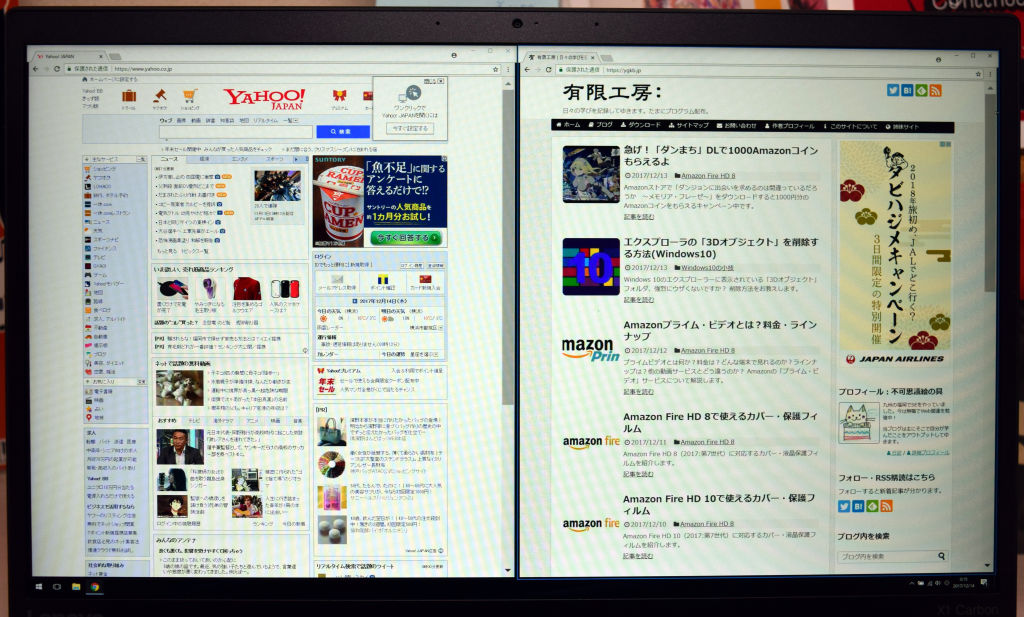
字がちっせぇぇぇぇぇ!www
これは目が悪い人には厳しいです!www
しかし、事前の想定通り、Webブラウザーを2画面横に並べてもパソコン用レイアウトで表示できています。
これを起点に、ウインドウやエディタのフォントサイズを調整してゆこうと思っています。
結局、倍率125%で利用しています。
レイアウト崩れなど、表示上の不都合は特にありません。
その他倍率の見た目
参考までに、ブラウザーを横並びにさせた状態で倍率を125%から200%まで変化させた時の見え方を載せておきます。
倍率125%
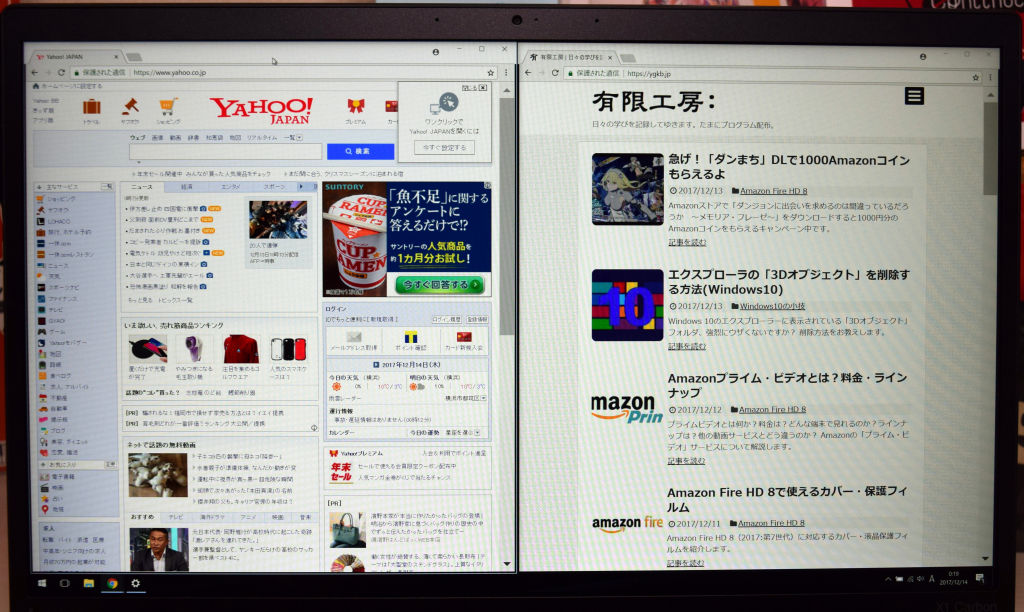
早速、右側のブログが横幅不足でモバイル版レイアウトになってしまいました。
倍率150%
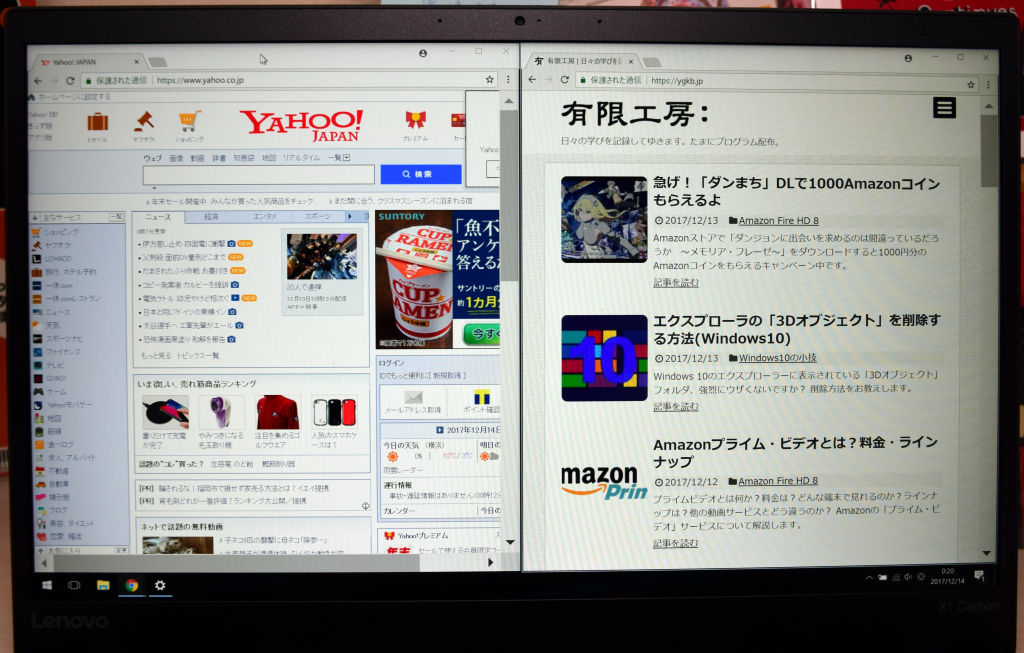
ウインドウやアイコン類の文字の大きさは、この辺が丁度いいです。
倍率175%
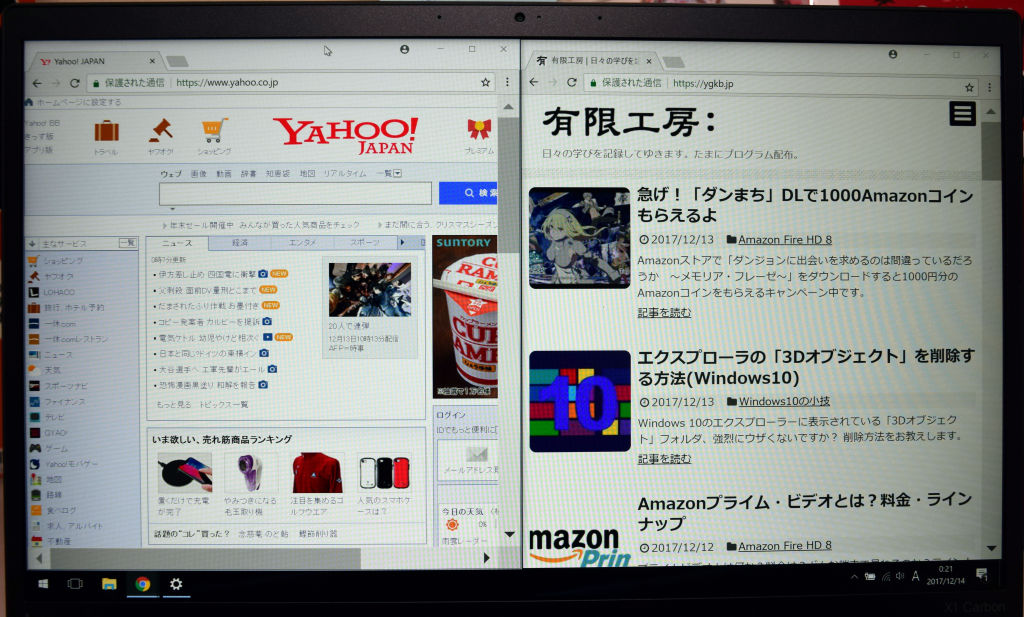
倍率200%
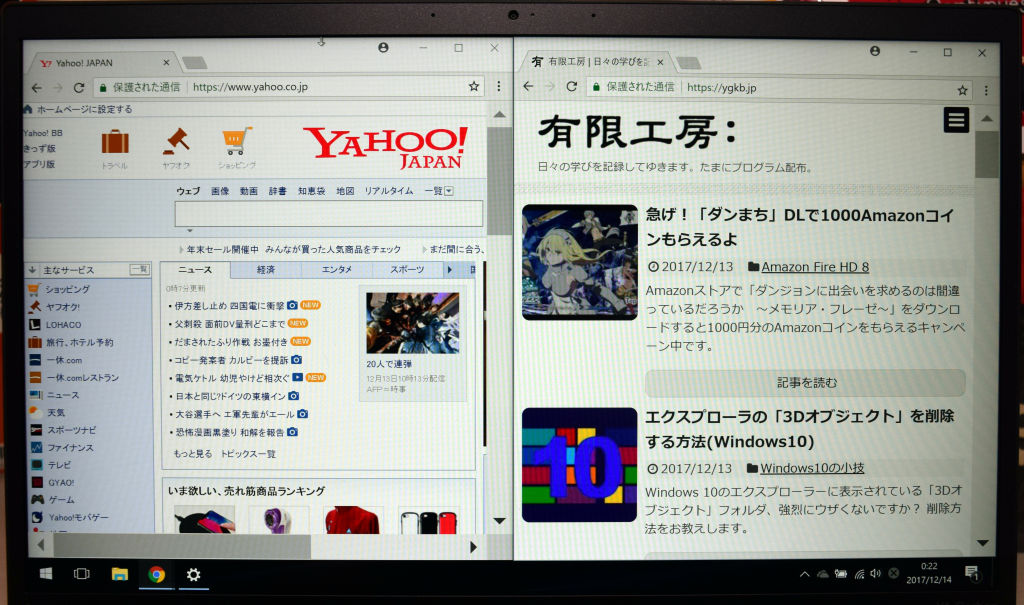
スクロールバーが極太になるのは、どうにかならんのかな?(#^ω^)ピクピク
うん、やはり楽して倍率だけ変えてベストな状態にはならないですね。
手に馴染むまで試行錯誤が必要だと感じました。
まとめ
嬉しさの勢いで書いちゃいました。
まだ初起動してちょっと触ってみただけなので、ディープなレビューとは言えませんが、サイズ感などはお分かりいただけるのではないでしょうか?
長期レビュー(実際の使用感)は下記の記事に続々追記しております。
こちらも是非ご覧ください。

購入時のカスタマイズについてはこちらを参照下さい。

では(^O^)/